¿Cómo puedo añadir otro medio de pago?
Puede agregar un medio de pago cuando este no esta disponible como submódulo.
Importante: Su tienda debe tener un contrato para el medio de pago deseado antes de poder agregarlo desde el módulo.
Para añadir un medio de pago desde el módulo:
- Conéctese al Back Office del CMS.
- Vaya a la configuración del módulo de pago.
- Seleccione el submódulo Otros métodos de pago.
- Compruebe que el módulo está activado, de lo contrario, actívelo.
- En la configuración de los Medios de pago haga clic en el botón Agregar.
- Descripción: Texto que describe la opción de pago que se ofrecerá.
El título solamente se mostrará si la opción Agrupar los medios de pago está desactivada.
- Medio de pago: Seleccione el medio de pago que desea ofrecer.
- País: Seleccione los países que usted desea autorizar para el medio de pago elegido.
- Monto mínimo: Este campo define el monto mínimo para el cual desea ofrecer el pago con este método.
- Monto máximo: Este campo define el monto más allá del cual no desea ofrecer este medio de pago.
- Plazo antes de la captura: Indica el plazo en cantidad de días antes de la captura.
- Modo de validación: 3 configuraciones posibles:
Configuración del Back Office: Valor recomendado.
Permite utilizar la configuración definida en el Back Office Vendedor. (Menú: Configuración > Tiendas > Configuración – sección: modo de validación)
Automático:
Este valor indica que el pago se captura de forma automática sin la intervención del vendedor.
Manual:
Este valor indica que el vendedor debe validar manualmente la transacción desde el Back Office Vendedor.
- Datos del carrito: Seleccione esta casilla si desea enviar el detalle del carrito a la plataforma de pago.
- Descripción: Texto que describe la opción de pago que se ofrecerá.
- Guarde los cambios.
Si medio de pago no está disponible en la lista desplegable, busque la configuración Agregar métodos de pago
- Haga clic en el botón Agregar.
- Ingrese el código técnico proporcionado por Izipay. Este código debe ser exactamente el mismo que el que se encuentra en el diccionario de datos en la columna Tipo de tarjeta (vads_payment_cards).
Si su medio de pago no está en la lista es porque no está disponible en Izipay
- Ingrese el Nombre del medio de pago que desea agregar.
- Guarde los cambios.
- y agréguelo.